华为手机如何更换桌面主题风格-图标样式
1、首先,在华为手机上打开自带的【主题】图标
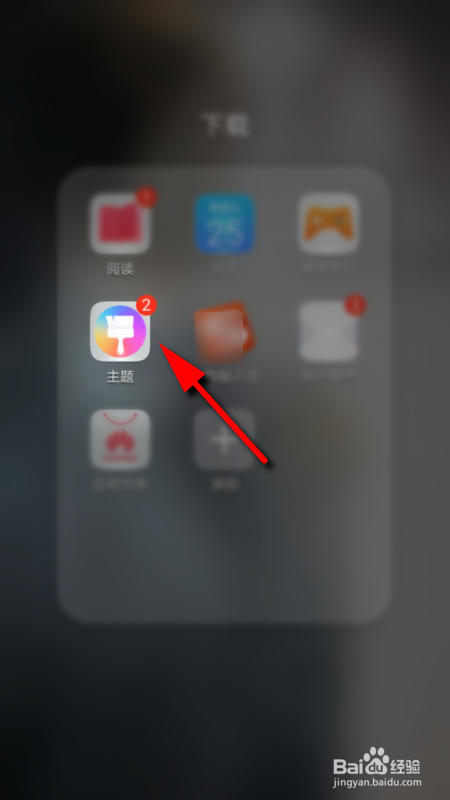
2、然后点击右下角【我的】

3、点击后,选择【混搭】选项进入

4、进入后,点击【图标】选项

5、接下来可以看到系统预设了3种不同主题风格的图标样式,如果都不满意,点击右上角的【更多】

6、然后我们就可以看到更多不同主题风格的图标样式,选择自己心仪的图标样式,再点击下方的【应用】即可
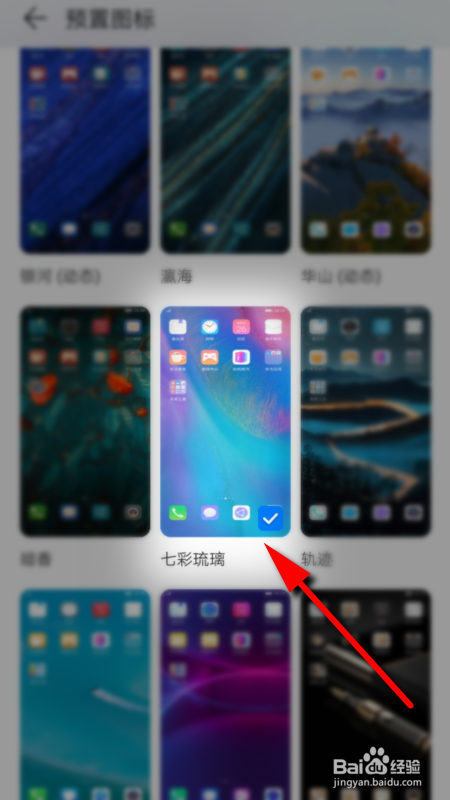
7、除此之外,还可点击【自定义】自行DIY图标样式
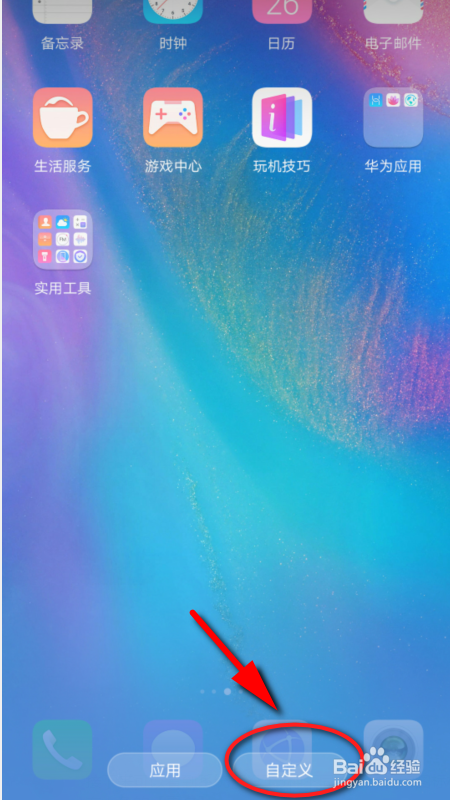
8、设置完成以后,点击右上角的“√”即可
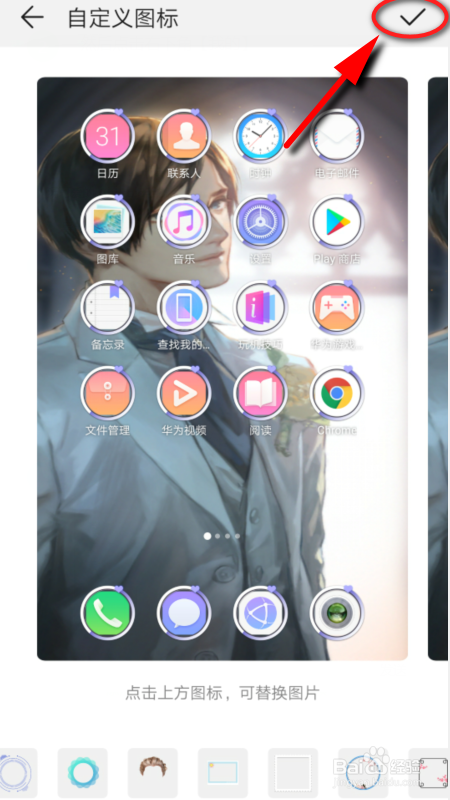
9、最后返回手机主页面,就可以看到设置好的图标样式了

10、总结:
1.进入华为手机的自带的主题主页
2.进入后,在我的主题风格页面下点击混搭
3.找到主题风格对应的-图标样式
4.选择喜欢的图标样式,或者自己DIY,最后点击应用即可
声明:本网站引用、摘录或转载内容仅供网站访问者交流或参考,不代表本站立场,如存在版权或非法内容,请联系站长删除,联系邮箱:site.kefu@qq.com。
阅读量:50
阅读量:92
阅读量:65
阅读量:83
阅读量:149